翻訳は機械翻訳により提供されています。提供された翻訳内容と英語版の間で齟齬、不一致または矛盾がある場合、英語版が優先します。
デプロイをテストする
Amazon SageMaker Canvas アプリケーションを使用してエンドポイントを呼び出すか、単一の予測リクエストを行うことで、モデルデプロイをテストできます。この機能を使用して、本番環境でエンドポイントをプログラムで呼び出す前に、エンドポイントがリクエストに応答することを確認できます。
カスタムモデルのデプロイをテストする
ML Ops ページからカスタムモデルデプロイにアクセスして 1 回の呼び出しを行うことで、カスタムモデルデプロイをテストできます。これにより、予測が正しい確率とともに予測が返されます。
注記
実行長は、Canvas のエンドポイントから呼び出してレスポンスを取得するのにかかる時間の推定です。レイテンシーメトリクスの詳細については、SageMaker 「エンドポイント呼び出しメトリクス」を参照してください。
Canvas アプリケーションを使用してエンドポイントをテストするには、以下を実行します。
-
SageMaker Canvas アプリケーションを開きます。
-
左側のナビゲーションパネルで、ML Ops を選択します。
-
[Deployment] (デプロイ) タブを選択します。
-
デプロイのリストから、呼び出すエンドポイントを持つデプロイを選択します。
-
デプロイの詳細ページで、デプロイをテストタブを選択します。
-
デプロイテストページで、値フィールドを変更して新しいデータポイントを指定できます。時系列予測モデルでは、予測を行うアイテム ID を指定します。
-
値を変更したら、更新を選択して予測結果を取得します。
予測はロードされ、呼び出しが成功したかどうか、およびリクエストの処理にかかった時間を示す呼び出し結果フィールドもロードされます。
次のスクリーンショットは、テストデプロイタブの Canvas アプリケーションで実行された予測を示しています。
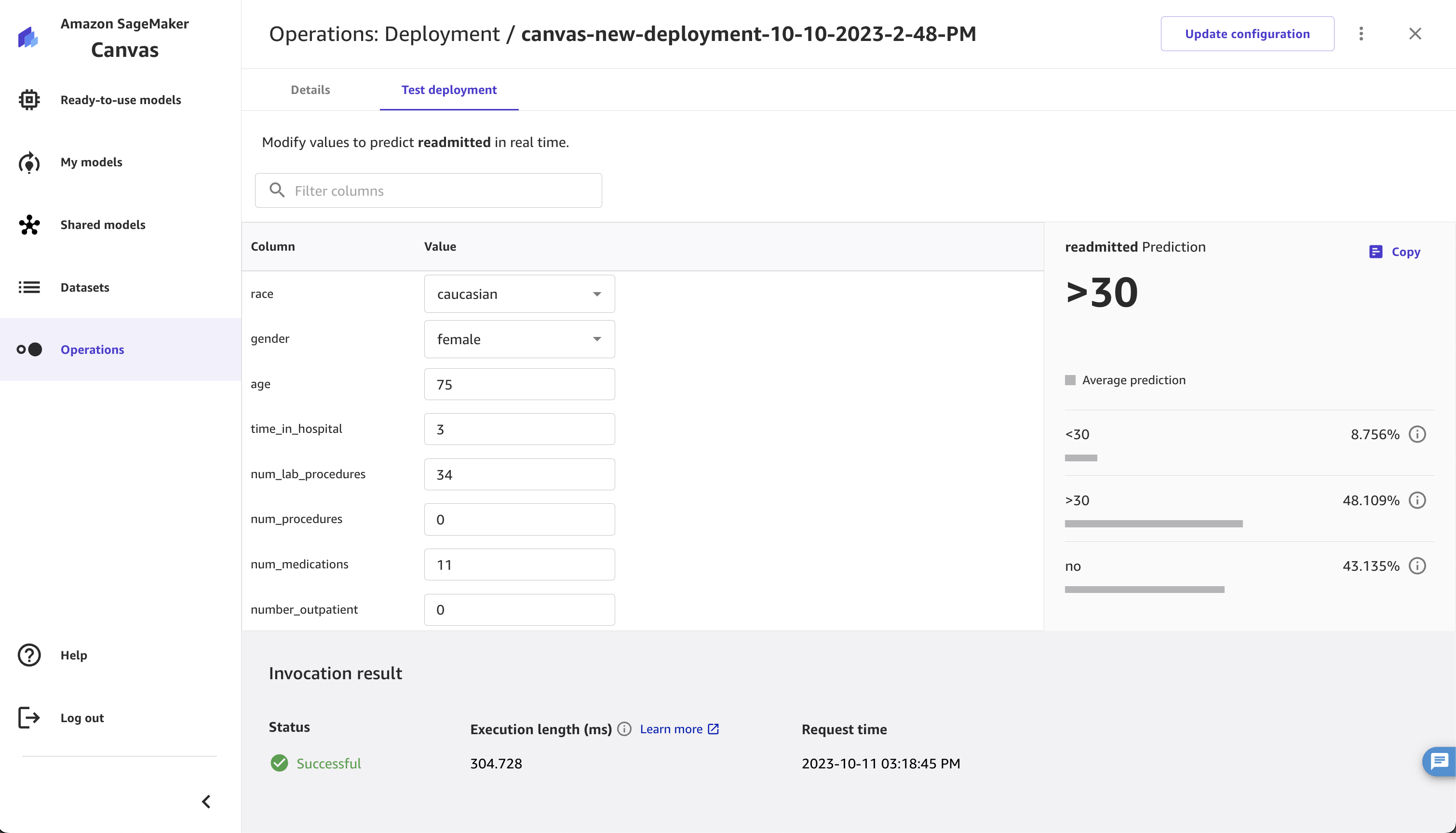
数値予測と時系列予測を除くすべてのモデルタイプについて、予測は次のフィールドを返します。
-
predicted_label – 予測出力
-
probability – 予測ラベルが正しい確率
-
ラベル – 使用可能なすべてのラベルのリスト
-
確率 – 各ラベルに対応する確率 (このリストの順序はラベルの順序と一致します)
数値予測モデルの場合、予測にはスコアフィールドのみが含まれます。スコアフィールドは、家の予測価格など、モデルの予測出力です。
時系列予測モデルの場合、予測は分位数別に予測を示すグラフです。スキーマビューを選択すると、各分位数の予測数値を表示できます。
デプロイテストページから単一の予測を続行することも、次のセクションを参照して、アプリケーションからプログラムでエンドポイントエンドポイントを呼び出すを呼び出す方法を学ぶこともできます。
JumpStart 基盤モデルのデプロイをテストする
Canvas アプリケーションを使用してデプロイされた JumpStart 基盤モデルとチャットし、コードを呼び出す前にその機能をテストできます。
デプロイされた JumpStart 基盤モデルとチャットするには、以下を実行します。
-
SageMaker Canvas アプリケーションを開きます。
-
左側のナビゲーションパネルで、ML Ops を選択します。
-
[Deployment] (デプロイ) タブを選択します。
-
デプロイのリストから、呼び出すデプロイを見つけ、その他のオプションアイコン () を選択します
 。
。 -
コンテキストメニューから、デプロイのテスト を選択します。
-
新しいコンテンツチャットの生成、抽出、要約が JumpStart 基盤モデルで開き、プロンプトの入力を開始できます。このチャットからのプロンプトは SageMaker 、ホスティングエンドポイントへのリクエストとして送信されることに注意してください。